Точки доступа UniFi AP довольно популярные и простые в настройке и обслуживании через UniFi Controller, что делает их хорошим вариантом для использования от дома до склада или офиса.
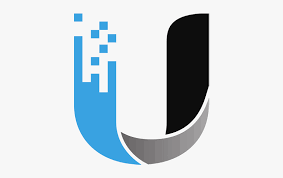
Хоть это и не тема данного сайта, но с UniFi приходится работать часто. Это и подвело к написанию статью заметки по его использованию, а в частности установка или обновления контроллера на Debian и обновления точек доступа по SSH с древних версий.
Используются скрипты установки контроллера от одного автора https://glennr.nl
Установка UniFi Controller
Ставим последний Debian в минимальном варианте, скачиваем и запускаем скрипт:
wget https://get.glennr.nl/unifi/install/unifi-7.5.187.sh && bash unifi-7.5.187.shДальше проходим все меню вопросы, жмем везде Yes. В конце будет ссылка по которой заходить на контроллер.
Обновление
Если ваш контроллер древний, обновить так же можно через скрипт автора
wget https://get.glennr.nl/unifi/install/install_latest/unifi-latest.sh && bash unifi-latest.shПроходим все интерактивное меню, но не забудьте перед обновлением сделать резервную копию.
Подключение точки
Если точки и контроллер находятся в одном L2, контроллер видит их напрямую и можно сделать adopt
Если точки и контроллер в разных сегментах сети, заходим на точку и указываем адрес контроллера
set-inform https://192.168.1.1:8080/informТак же можно указывать сервер через DHCP опцию, но нужно через генератор hex из IP: https://shimi.net/services/opt43/ получить HEX адрес и указать в DHCP опцию (пример для cisco)
option 43 hex 0104.c0a8.25d2Обновление точек
Наверное, самая проблемная задача это обновиться с 3.x до 4.x
Шаги обновления:
3.7.55 > 3.7.58 > 3.9.54 > 4.0.42
Фактически нужно установить версию 3.9.54 через SSH, затем установить 4.0.42 так же по SSH.
Далее на новом контроллере можно обновить на самую новую.
Команды обновления по ssh
На моих точках сработал формат обновления
Если ссылка по https не работает, справьте на http
curl <fimware_binary_link_location> -o /tmp/fwupdate.bin && fwupdate.real -m &Если вызовет проблемы — есть еще 3 способа
wget <fimware_binary_link_location> -O /tmp/fwupdate.bin && fwupdate.real -m &
curl <firmware_binary_link_location> -o /tmp/fwupdate.bin syswrapper.sh upgrade2 &
wget <firmware_binary_link_location> -O /tmp/fwupdate.bin syswrapper.sh upgrade2 &Советы
- Установите новый контроллер и импортируйте backup конфигурации с старого контроллера
Бэкапы от старой версии прекрасно совместимы, даже карта перенеслась, правда она видна только в Legacy интерфейсе. - Обновляйте точки не отвязывая от старого контроллера до версии 3.9.54 (по SSH)
- После обновления укажите по SSH адрес нового контроллера.
- Залейте по SSH прошивку 4.0.42
- И ловите точку на новом контроллере. На старом сделайте отвязку точки.
- Обновите точку на новом контроллере прямо из WEB интерфейса.
Стандартные логины и пароли
- ubnt/ubnt
- ubnt/admin
